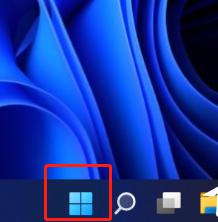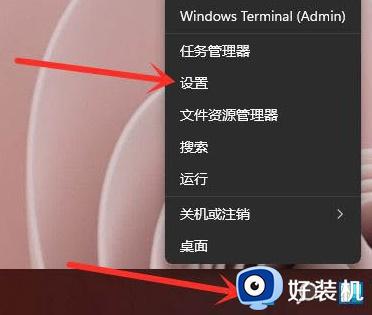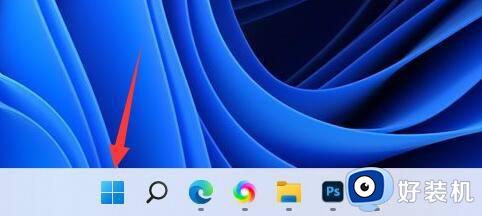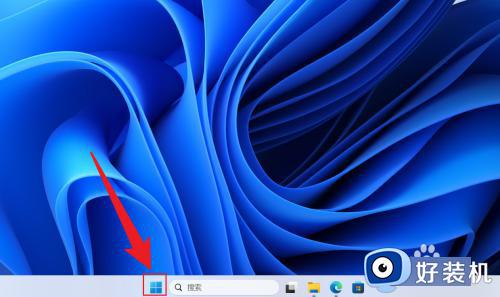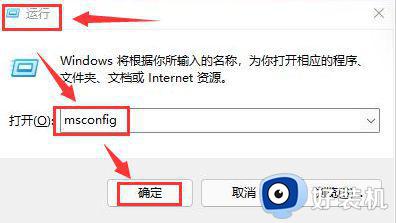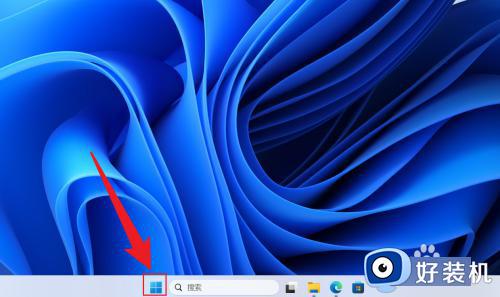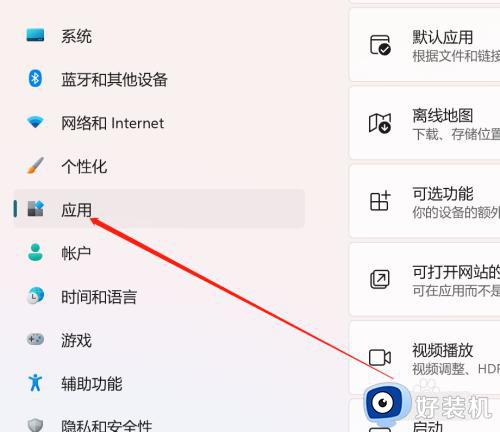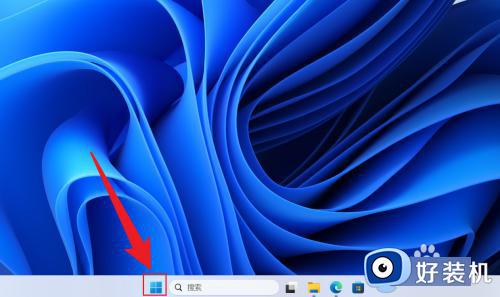win11设置软件开机自启动的方法 win11怎么设置开机自启软件
时间:2023-12-15 11:08:37作者:huige
当我们经常要用某软软件的时候,每次开机都要自己手动打开很多人觉得麻烦,所以我们可以给软件设置开机自启动,这样就方便多了,只是很多win11系统用户并不知道怎么设置开机自启软件吧,带着此问题,本文这就给大家介绍一下win11设置软件开机自启动的方法。
方法如下:
1、在电脑桌面,鼠标右键进行单击,勾选“个性化”。

2、进入设置,点击“应用”。
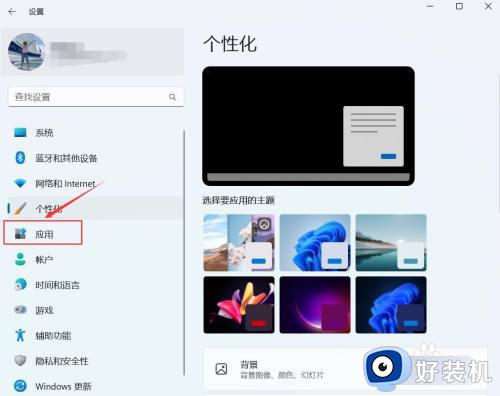
3、进入应用,点击“启动”。
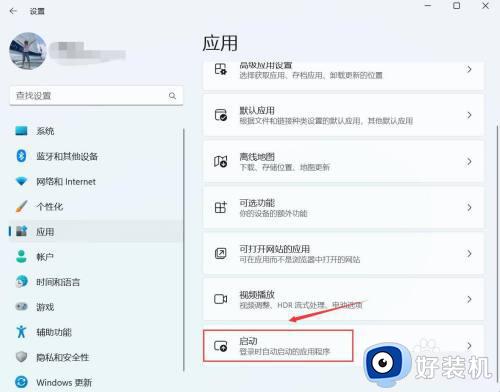
4、进入启动,找到要启动的应用,右侧按钮进行关闭或开启。
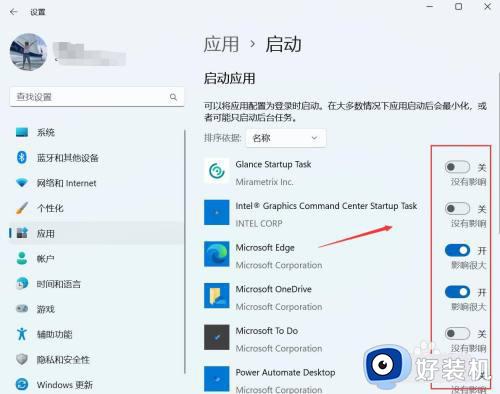
关于win11设置开机自启软件的详细内容就给大家介绍到这里了,有需要的用户们可以参考上面的方法步骤来进行设置就可以了。